Что происходит, когда вы меняете тему WordPress?
Опубликовано: 2022-10-06Хотите знать, что происходит, когда вы переключаете темы WordPress?
С таким количеством доступных тем WordPress может возникнуть соблазн переключиться на новую тему. Тем не менее, есть несколько вещей, о которых следует помнить, прежде чем переключаться.
В этой статье мы ответим, что происходит, когда вы переключаете тему WordPress, чтобы вы знали, чего ожидать.
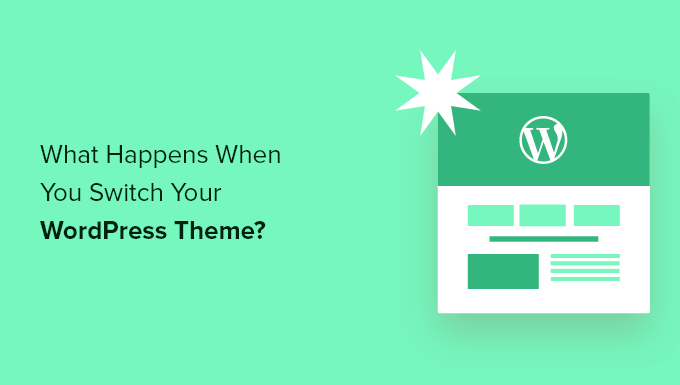
Что произойдет, если вы измените темы в WordPress?
Когда вы планируете изменить тему на своем сайте WordPress, может быть трудно понять, за какие функции и функции отвечает ваша тема.
Это связано с тем, что некоторые темы WordPress просты и минималистичны и не включают в себя множество функций, кроме базового дизайна. Другие темы WordPress являются многоцелевыми и включают в себя множество различных шаблонов, параметров настройки и функций, которые помогут вам настроить свой веб-сайт.
В зависимости от функций, которые поставляются с вашей темой, вы можете опасаться, что ее изменение приведет к потере контента или даже удалению всего на вашем сайте.
К счастью, это не так. Вы не потеряете весь контент своего сайта, если переключите темы.
Тем не менее, вы можете потерять больше, чем вы думаете. Вот почему важно понимать, что происходит, когда вы переключаете темы, и как менять темы WordPress без потери контента.
С учетом сказанного, давайте познакомим вас с тем, что произойдет, когда вы переключите тему WordPress.
Меню темы изменится с новой темой WordPress
WordPress имеет встроенную систему навигационного меню. Каждая тема WordPress будет иметь свой способ отображения и использования этих меню.
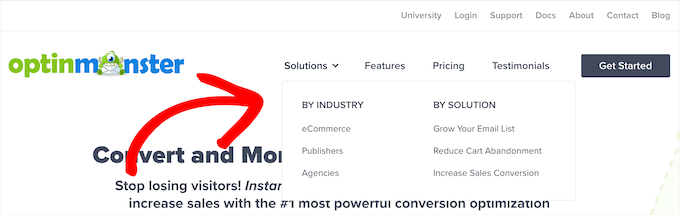
Вот почему при смене темы WordPress появятся новые места в меню.
Если вы ранее привязывали меню к определенному расположению темы, то после изменения темы его нужно будет переназначить.
Чтобы изменить расположение меню, просто перейдите в « Внешний вид» Меню и выберите свое меню в раскрывающемся списке.
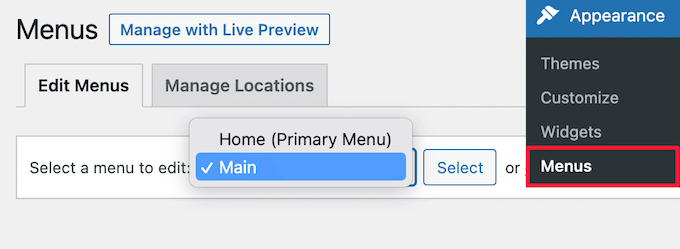
Затем установите флажок для места, где вы хотите отображать меню.
Вы можете выбрать несколько мест для одного меню.
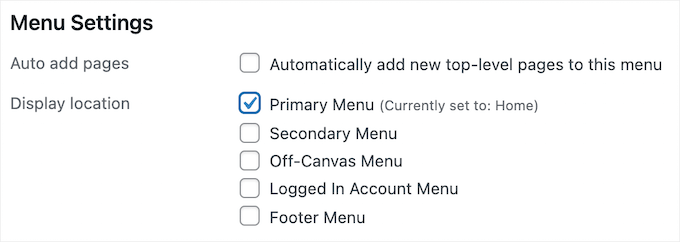
Для получения более подробной информации см. наше руководство для начинающих о том, как добавить меню навигации в WordPress.
Настройки виджета WordPress будут другими
Виджеты позволяют добавлять различные элементы в боковые панели, нижние колонтитулы и другие области, готовые для виджетов.
Когда вы меняете темы WordPress, эти области виджетов будут заменены, а ваши активные виджеты деактивированы.
Вы можете добавить их обратно на свой сайт, выбрав Внешний вид » Виджеты и перейдя в раздел «Неактивные виджеты».
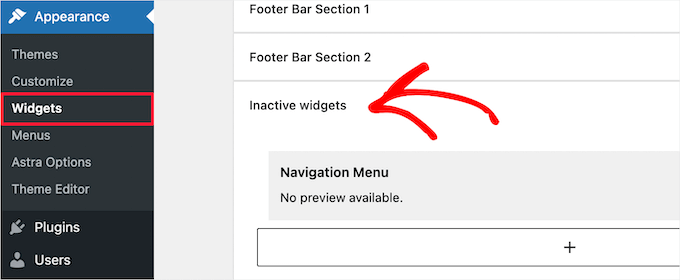
Для получения более подробной информации см. наше руководство о том, как добавлять и использовать виджеты в WordPress.
Если используемая вами тема имеет собственные виджеты, они будут недоступны при переключении тем.
Настройки темы WordPress исчезнут
Все темы WordPress имеют разные параметры настройки. Некоторые темы будут просто полагаться на настройщик темы WordPress, но другие будут управляться с помощью панели параметров темы.
Панель параметров темы может управлять многими аспектами вашего сайта, такими как:
- Логотип сайта
- Изображение фавиконки
- Верхний и нижний колонтитулы
- Фоновая картинка
- Выбор шрифта
- И более
Вот пример панели параметров темы Astra.
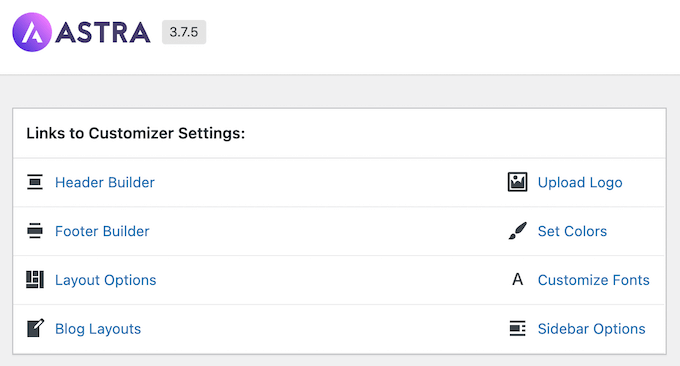
Он также может включать любую аналитику WordPress, рекламу и другие коды отслеживания, которые вы добавили непосредственно на панель параметров.
Все эти настройки, сделанные через панель параметров вашей темы, исчезнут.
Если вы составили список изменений темы WordPress перед переключением тем, вы можете попробовать установить те же настройки для своей новой темы. Однако ваша новая тема может иметь другой набор функций.
В большинстве случаев потеря настроек дизайна не должна влиять на скорость и производительность вашего сайта или рейтинг в поисковых системах.
Однако, если ваша тема включает в себя аналитику или настройки SEO на панели параметров темы, вам потребуется использовать плагин для установки Google Analytics и оптимизации WordPress SEO.
Для аналитики мы рекомендуем использовать MonsterInsights, лучший аналитический плагин для WordPress. Используя плагин вместо настроек темы, вы не потеряете данные при переключении тем.
Для поисковой оптимизации мы рекомендуем использовать AIOSEO, так как это лучший SEO-плагин для WordPress на рынке, используемый более чем 3 миллионами веб-сайтов.
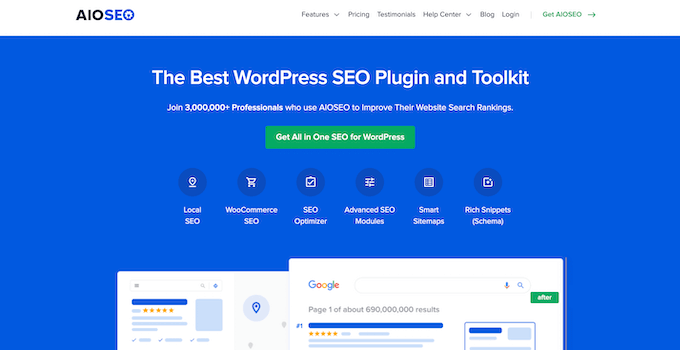
Это позволяет легко оптимизировать ваш сайт для поисковых систем без изучения каких-либо сложных технических навыков.
Для получения более подробной информации см. наше руководство о том, как правильно настроить All-in-One SEO для WordPress.
Фрагменты кода в functions.php не будут работать
Многие владельцы веб-сайтов настраивают функциональность своих тем, добавляя код в WordPress.
Если вы добавили код непосредственно в файл functions.php или другие файлы тем, то этот код не будет использоваться при переключении тем.
Убедитесь, что вы записали все фрагменты кода, которые вы добавили в эти файлы темы, чтобы вы могли добавить их в свою новую тему.
Лучший способ добавить фрагменты кода на ваш сайт — использовать плагин фрагментов кода, такой как WPCode.
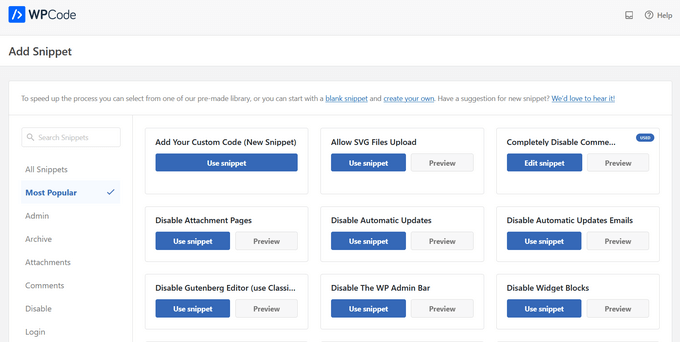
Пошаговые инструкции см. в нашем руководстве по вставке фрагментов из Интернета в WordPress.

Тематические типы сообщений и таксономии исчезнут
Помимо изменения дизайна вашего веб-сайта, некоторые темы WordPress также имеют свои собственные настраиваемые типы записей и таксономии.
Обычно это делается для отображения контента, такого как портфолио, книги, отзывы и многое другое.
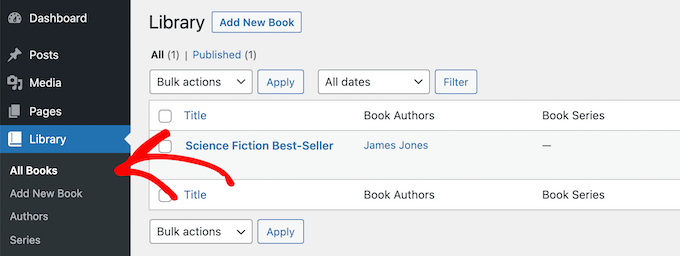
Если в вашей теме используются настраиваемые типы записей и таксономии, они станут недоступны при смене темы.
Они по-прежнему будут храниться в базе данных WordPress, но вам потребуется выполнить дополнительную настройку, чтобы отобразить их в новой теме.
Вот почему мы рекомендуем использовать плагин WordPress для добавления этих функций вместо темы. Таким образом, вы можете легко продолжать использовать их при переключении тем WordPress.
Чтобы найти плагин для нужной вам функции, вы можете ознакомиться с нашим экспертным выбором лучших плагинов WordPress или просто выполнить поиск в Google и добавить «WPBeginner» в свой поиск, чтобы найти наши проверенные и проверенные рекомендации.
Ползунки, специфичные для темы WordPress, исчезнут
Многие темы WordPress имеют встроенные настройки слайдера для добавления полноэкранного слайдера домашней страницы. Когда вы переключаете темы, эти ползунки исчезают.
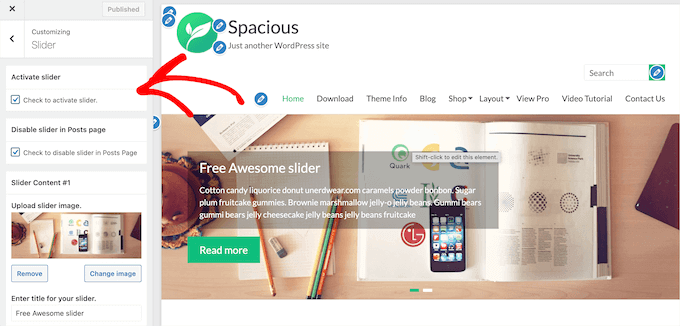
Если вы хотите добавить слайдеры в любое место на своем веб-сайте, мы рекомендуем использовать плагин слайдера WordPress. Для получения более подробной информации взгляните на наше сравнение лучших плагинов для слайдеров WordPress.
Шорткоды для конкретных тем WordPress исчезнут
Шорткоды дают вам возможность добавлять новые функции к вашим сообщениям, страницам и областям виджетов.
Многие популярные темы WordPress имеют собственные шорткоды для добавления таких функций, как:
- Кнопки
- Галереи изображений
- Слайдеры
- Макеты столбцов
- И более
Когда вы переключаете темы WordPress, эти шорткоды больше не будут работать. В результате шорткод будет просто отображаться в виде текста внутри ваших областей контента.
Если вы хотите использовать шорткоды темы в будущем, вы можете вместо этого добавить код с помощью плагина для конкретного сайта. Это позволяет вам добавлять настройки с помощью плагина, который не изменится даже при переключении тем.
Для получения более подробной информации см. наше руководство о том, как создать плагин WordPress для конкретного сайта.
Что остается неизменным при переключении тем WordPress?
Некоторые части вашего блога WordPress останутся прежними при переключении тем WordPress. Например, переключение темы не повлияет на ваши записи и страницы WordPress.
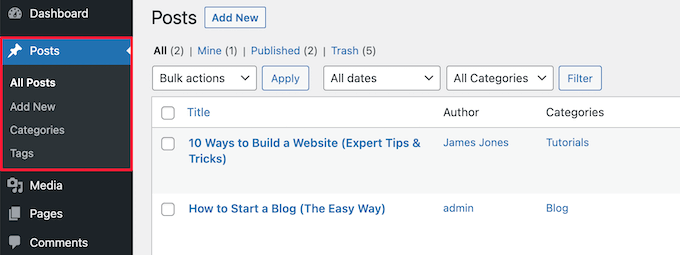
Однако в зависимости от того, как ваша старая тема отображала сообщения, изображения, вложения и страницы, они могут выглядеть немного иначе.
Ваша медиатека также останется прежней. Однако ваша тема WordPress может иметь разные размеры изображений для избранных изображений и эскизов.
В этом случае вам может потребоваться пересоздать эскизы, чтобы отобразить изображения нужного размера.
Все ваши общие настройки WordPress, такие как постоянные ссылки, настройки отображения и многое другое, останутся прежними.
То же самое с другими плагинами WordPress, которые вы установили, хотя они могут работать по-другому с вашей новой темой.
Как подготовиться к смене темы WordPress?
Прежде чем переключать темы WordPress, вы должны сделать несколько вещей, чтобы убедиться, что это работает гладко и без ошибок.
Во-первых, очень важно создать полную резервную копию веб-сайта с помощью плагина резервного копирования WordPress. Это сохраняет копии ваших сообщений, страниц, плагинов, мультимедиа и баз данных.
Для получения более подробной информации см. наше руководство о том, как сделать резервную копию вашего сайта WordPress с помощью UpdraftPlus.
После резервного копирования вашего сайта вы должны потратить время на просмотр текущей темы. Вы можете отметить любые сделанные вами настройки, такие как пользовательский CSS, виджеты и многое другое, которые можно добавить в вашу новую тему.
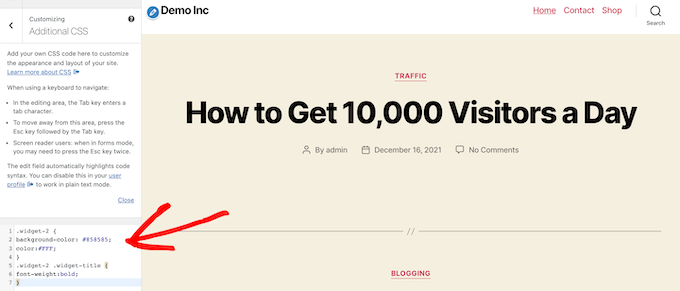
Для получения более подробной информации ознакомьтесь с нашим контрольным списком того, что вы должны сделать, прежде чем менять темы WordPress.
Прежде чем активировать новую тему WordPress, вы можете использовать встроенную функцию предварительного просмотра, чтобы увидеть, как она будет выглядеть. WordPress позволяет устанавливать и просматривать темы в режиме реального времени, не активируя их в интерфейсе.
Просто перейдите в « Внешний вид» Темы , затем наведите указатель мыши на тему и нажмите кнопку «Предварительный просмотр», чтобы увидеть, как она будет выглядеть.
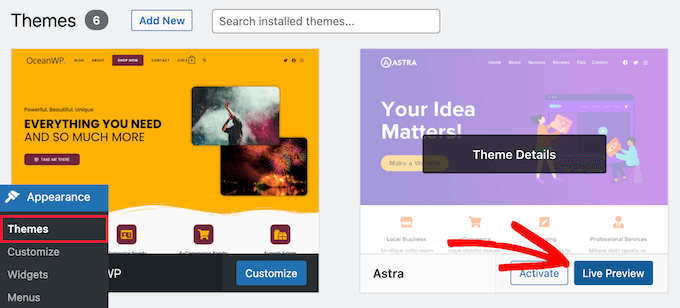
При предварительном просмотре темы обратите внимание на любые визуальные изменения, которые вступят в силу.
Вы можете просматривать домашнюю страницу своего веб-сайта, сообщения, другие страницы, архивы и многое другое с помощью меню слева.
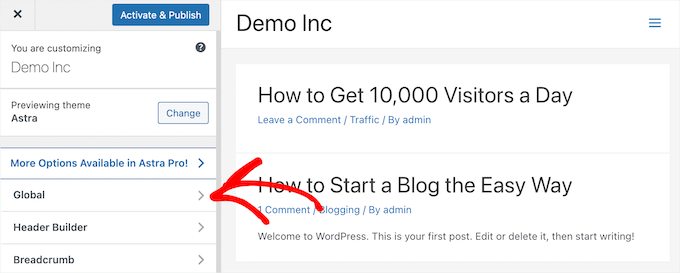
После этого вы можете определить, можете ли вы настроить новые параметры темы и макет, чтобы они соответствовали функциям вашего старого сайта, которые стоит сохранить.
Для получения более подробной информации ознакомьтесь с нашим руководством о том, как правильно изменить тему WordPress.
Мы надеемся, что эта статья помогла вам узнать, что изменится при смене темы WordPress. Вы также можете ознакомиться с нашим руководством о том, как выбрать лучшее программное обеспечение для веб-дизайна, и нашим выбором лучших услуг телефонной связи для малого бизнеса.
Если вам понравилась эта статья, подпишитесь на наш канал YouTube для видеоуроков по WordPress. Вы также можете найти нас в Twitter и Facebook.
Сообщение Что происходит, когда вы меняете тему WordPress? впервые появился на WPBeginner.
